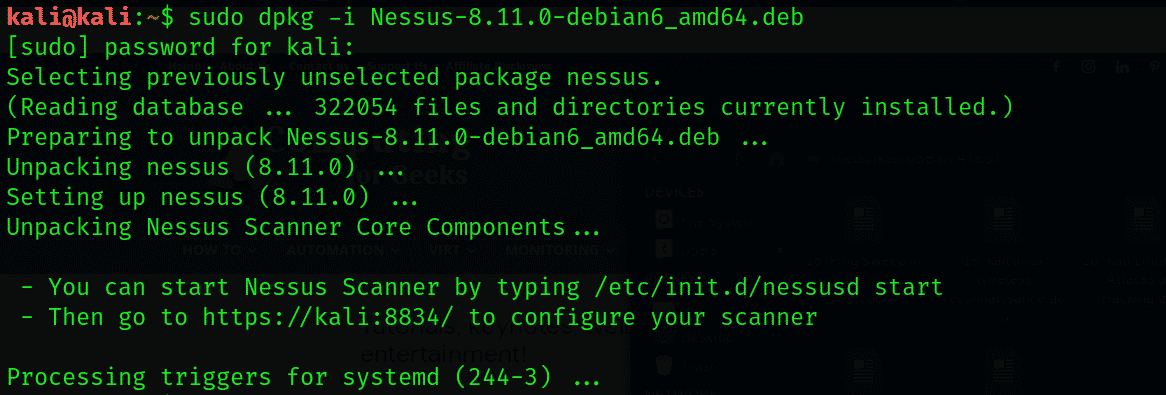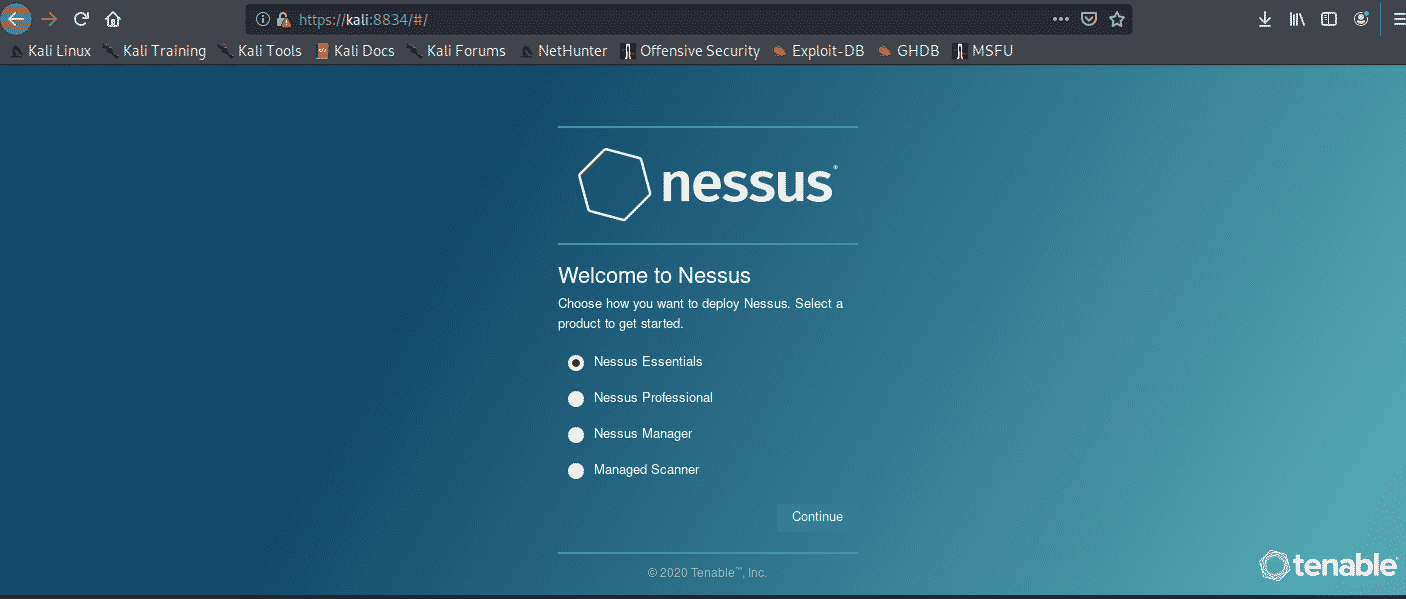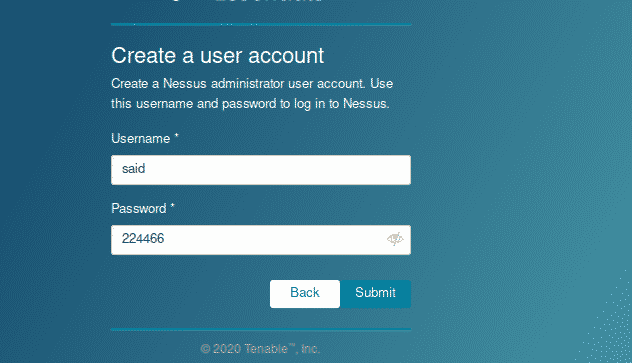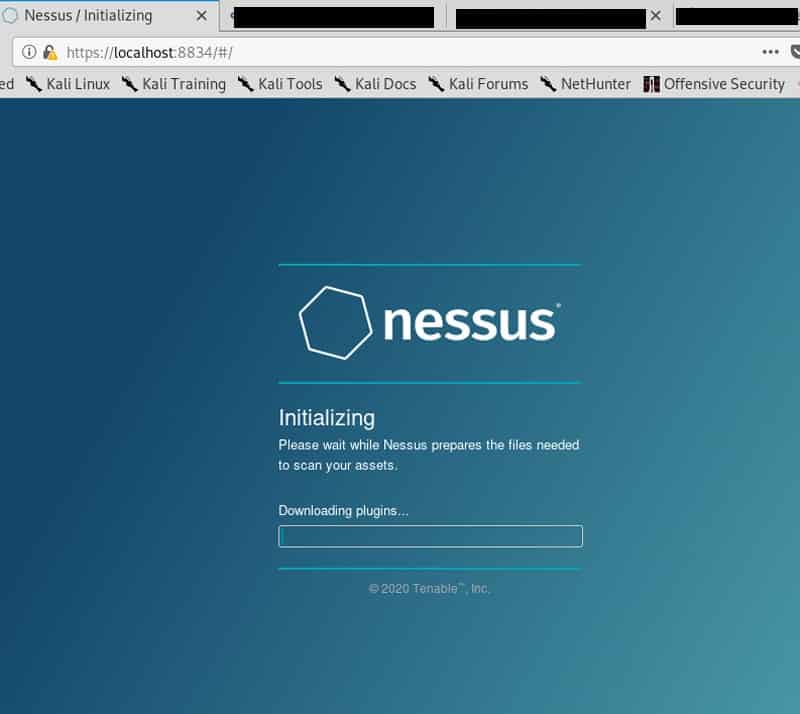Merhaba sayın forum üyeleri, bu konuda nessus nedir ve nasıl kurulur hakkında yazı yazdım. Kurulum adımlarının sonunda da nasıl kullanacağınıza ait kısa bir bilgi geçtim
Nessus nedir?
Nessus, güvenlik açığı değerlendirmeye yarayan bir araçtır ve ne yazık ki ücretli bir araçtır. Bu yazımızda Nessus Home olarak da adlandırılan Nessus Essentials olarak bilinen Nessus'un ücretsiz sürümünden bahsedeceğiz. Kısıtlı özelliklere sahiptir ve zafiyet taramasını otomatik olarak yapar ve oldukça kullanışlıdır.
Nessus 'un birçok özelliği vardır. Bunlardan bazıları aşağıda listelenmiştir:
Kullanımı kolay güzel bir arayüze sahiptir.
Tarama ayarlara göre kolay ve daha hızlı yapılabilir. Ayrıca, taramayı ayarlamak kolaydır.
Bizelere güzel, biçimlendirilmiş bir rapor ve ortaya çıkan çıktı düzenli ve düzgün olacaktır.

Tarama ayarlara göre kolay ve daha hızlı yapılabilir. Ayrıca, taramayı ayarlamak kolaydır.
Bizelere güzel, biçimlendirilmiş bir rapor ve ortaya çıkan çıktı düzenli ve düzgün olacaktır.

Kurulum adımları
Bu yazıda, basit bir Windows güvenlik açığı taramasının nasıl gerçekleştirileceğini ve Nessus temel öğelerinin nasıl kurulacağını göreceğiz. Bu amaçla VM üzerinde 32-bit Kali Linux kullanacağız.
32 bit işletim sistemi için Nessus'u kali Linux üzerine kurmak için aşağıdaki adımlar izlenmelidir. Farklı bir işletim sistemi kullanıyorsanız benzer adımlar izlenilebilir.
1. Kayıt için aşağıdaki bağlantıya tıklayın. Bağlantı açıldığında, adınızı ve soyadınızı ve birde e-posta adresinizi düzgün bir şekilde girin. Bu işlem sonunda mail adresinize bir aktiviasyon gönderilecektir
Nessus Essentials
2. Doğru Sürüm Seçimi
Bir sonraki adımda işletim sisteminize göre uygun sürümü seçin ve indir butonuna basın..
3. Lisans Sözleşmesi
Şimdi, ise son olarak koşul şartlarını ve lisans sözleşmesini kabul edin.
4. Nessus'u Paketten Çıkarma:
Şimdi terminal aracılığıyla indirme dizinine giderek Nessus'u paketinden çıkarın.
Rich (BB code):
$ sudo dpkg -i Nessus-version-OS_architecture.deb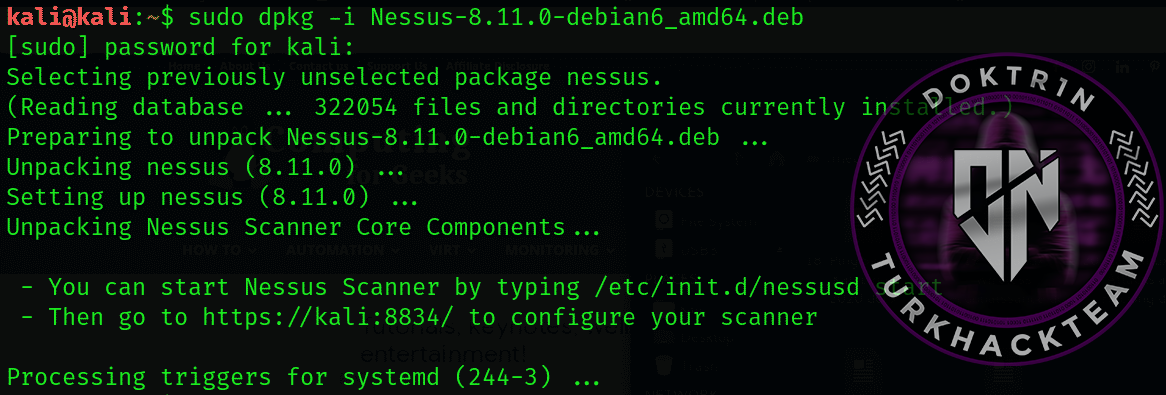
5. Aşağıdaki komutun yardımıyla Nessus 'u çalıştırabilirsiniz
Rich (BB code):
$ service /etc/init.d/nessusd start
6. aşağıdaki bağlantıyı kullanarak GUI Nessus'a göz attığımızda bir güvenlik hatası karşımıza gelmiş olacaktır. burdan Advanced deyip Accept the Risk and Contine tıklayarak geçebiliriz.
https://kali:8834/
7. Nessus Essentials seçeneğini seçip devam'a basın.
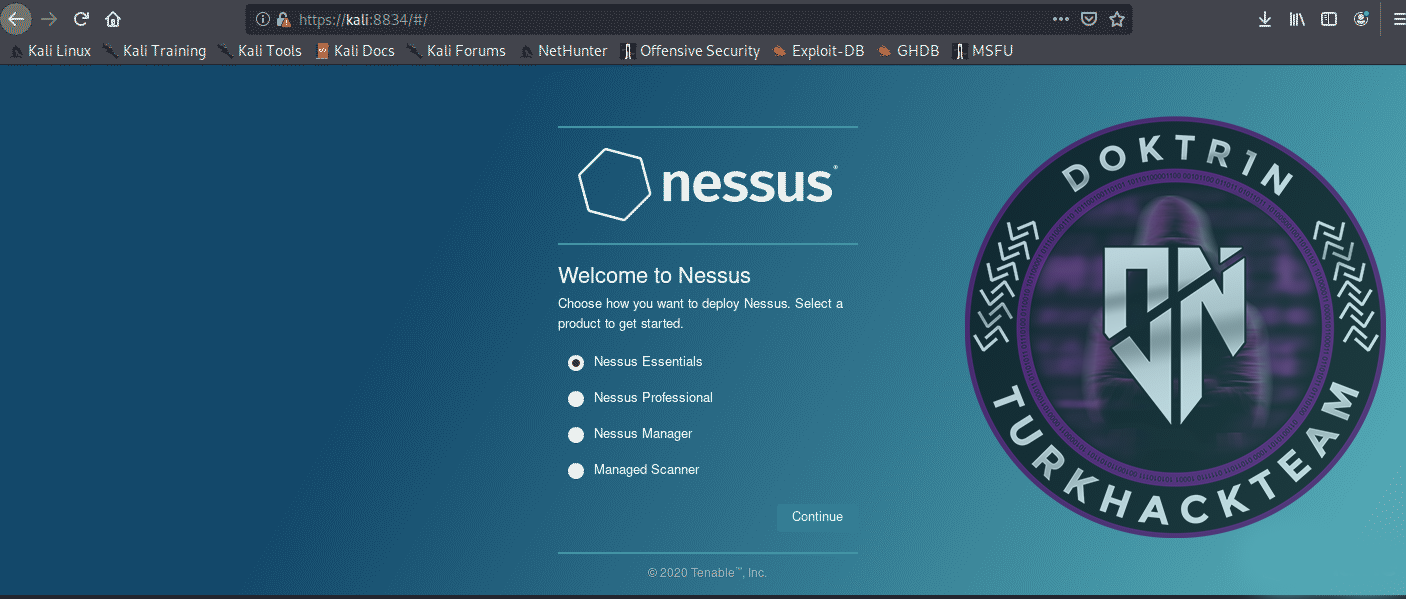
8. devam edebilmemiz için kayıt olmamız için gerekiyor, bu kayıt işlemi nessus 'a giriş yapmamızı sağlıyacaktır, gelen ekranda ad soyad ve email adresimizi girdikten sonra email adresimize aktivasyon kodu gelicektir. Adımları takip ederek kayıt oluşturalım ve giriş yapalım.

Burada Nessus kurulumunu bitirene kadar 45-60 dakika bekleyelim. Bazı durumlarda kurulumu daha uzun sürebilir.
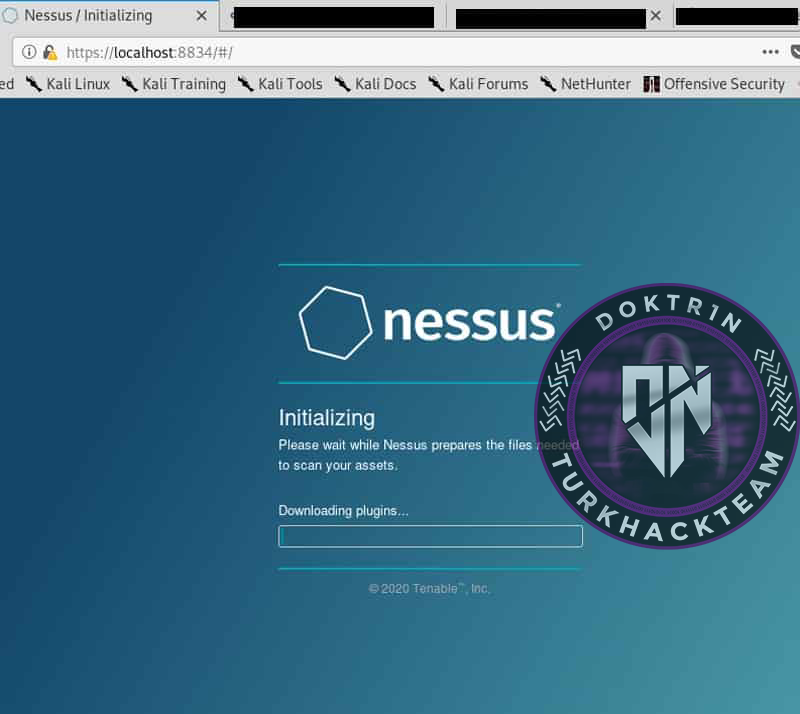

Nasıl Kullanılır
Basit bir Windows Güvenlik Açığı Taraması yaparak, Nessus'u kurduktan sonra bazı özellikleri deneyeceğiz. Neyin aranıp aranmayacağını içeren tarama ilkelerine dayanır.
Her şeyden önce, politikaları kenar çubuğundan değiştirin. Ardından Yeni politika'ya basın. Nessus, önceden tanımlanmış birçok politika gösterir. Ayrıca kullanıcının ihtiyacına göre özelleştirilebilen çizik yardımı ile kullanıcıya göre poliçe oluşturabiliyoruz. Ardından Gelişmiş Tarama'ya tıklayın. Şimdi politikanın adını ve kısa bir açıklamasını verin.
Sol tarafta farklı açılır menüler gösterilir. Keşfi tıklayın; ana bilgisayar keşfinde farklı ayar seçenekleri görüyoruz. Ana bilgisayar veya ağ düzenini taramak için Yerel Nessus ana bilgisayarını test et seçeneğinin işaretini kaldırın. Bu seçenek Nessus'un tarama yapmasına izin vermeyecek ve yalnızca tek pencereli ana bilgisayar taranacaktır. Şimdi varsayılan ayarları koruyun ve olduğu gibi bırakın.
Bir sonraki adımda port tarama kısmına geçeceğiz. Burada TCP seçeneği aktif değilken SYN seçeneğinin varsayılan olarak aktif olduğunu görüyoruz. Bunun nedeni Nessus'un hızlı SYN taramasını ve ardından normal TCP taramasını kullanmasıdır. Ayrıca, UDP seçeneği etkinleştirilebilir, ancak daha uzun sürer ve etkili değildir.
Güvenlik açığı taraması için daha fazla ayar seçeneği de göreceğiz. Ayrıca, SSH ve SNMP gibi çeşitli protokollerin kimlik doğrulama taramasını gerçekleştirmesine izin vermek için oturum açma ayrıntılarını girebildiğimiz kimlik bilgileri sekmesi de vardır.
Çeşitli bileşenlerin güvenlik açığı değerlendirmesini gerçekleştirmek için ayrı modüller gibidirler. Şimdi Eklenti sekmesine gidin.
Eklentiler ayrıca farklı Linux türleri, web sunucuları, DNS, güvenlik duvarları ve FTP vb. için de mevcuttur. Güvenlik açığı değerlendirmesini daha doğru ve mükemmel hale getirmek için çeşitli eklentileri karıştırın. Bir Linux hedefinde cisco zafiyetleri gibi alakasız zafiyetlerin taranmasını önlemek için doğru eklentileri seçmek gereklidir.
Burada olduğu gibi, Windows 7'nin normal ana bilgisayarını tarıyoruz. Bunu yapmak için, tümünü devre dışı bırak seçeneğine tıklayın ve Windows: Eklentiler hakkında daha fazlasını keşfetmek için Microsoft Bültenleri seçeneğine gidin. Şimdi üzerine tıklayarak belirli bir eklentiye gidin. Bunu yaptıktan sonra açıklamaları, çözümleri ve risk derecelendirmelerini içeren bir açılır pencere görünecektir. Ayarları yapılandırdıktan sonra kaydetmek için tıklayın.
Her şeyden önce, politikaları kenar çubuğundan değiştirin. Ardından Yeni politika'ya basın. Nessus, önceden tanımlanmış birçok politika gösterir. Ayrıca kullanıcının ihtiyacına göre özelleştirilebilen çizik yardımı ile kullanıcıya göre poliçe oluşturabiliyoruz. Ardından Gelişmiş Tarama'ya tıklayın. Şimdi politikanın adını ve kısa bir açıklamasını verin.
Sol tarafta farklı açılır menüler gösterilir. Keşfi tıklayın; ana bilgisayar keşfinde farklı ayar seçenekleri görüyoruz. Ana bilgisayar veya ağ düzenini taramak için Yerel Nessus ana bilgisayarını test et seçeneğinin işaretini kaldırın. Bu seçenek Nessus'un tarama yapmasına izin vermeyecek ve yalnızca tek pencereli ana bilgisayar taranacaktır. Şimdi varsayılan ayarları koruyun ve olduğu gibi bırakın.
Bir sonraki adımda port tarama kısmına geçeceğiz. Burada TCP seçeneği aktif değilken SYN seçeneğinin varsayılan olarak aktif olduğunu görüyoruz. Bunun nedeni Nessus'un hızlı SYN taramasını ve ardından normal TCP taramasını kullanmasıdır. Ayrıca, UDP seçeneği etkinleştirilebilir, ancak daha uzun sürer ve etkili değildir.
Güvenlik açığı taraması için daha fazla ayar seçeneği de göreceğiz. Ayrıca, SSH ve SNMP gibi çeşitli protokollerin kimlik doğrulama taramasını gerçekleştirmesine izin vermek için oturum açma ayrıntılarını girebildiğimiz kimlik bilgileri sekmesi de vardır.
Çeşitli bileşenlerin güvenlik açığı değerlendirmesini gerçekleştirmek için ayrı modüller gibidirler. Şimdi Eklenti sekmesine gidin.
Eklentiler ayrıca farklı Linux türleri, web sunucuları, DNS, güvenlik duvarları ve FTP vb. için de mevcuttur. Güvenlik açığı değerlendirmesini daha doğru ve mükemmel hale getirmek için çeşitli eklentileri karıştırın. Bir Linux hedefinde cisco zafiyetleri gibi alakasız zafiyetlerin taranmasını önlemek için doğru eklentileri seçmek gereklidir.
Burada olduğu gibi, Windows 7'nin normal ana bilgisayarını tarıyoruz. Bunu yapmak için, tümünü devre dışı bırak seçeneğine tıklayın ve Windows: Eklentiler hakkında daha fazlasını keşfetmek için Microsoft Bültenleri seçeneğine gidin. Şimdi üzerine tıklayarak belirli bir eklentiye gidin. Bunu yaptıktan sonra açıklamaları, çözümleri ve risk derecelendirmelerini içeren bir açılır pencere görünecektir. Ayarları yapılandırdıktan sonra kaydetmek için tıklayın.
Son düzenleme: